1.访问git官网并下载
Git
如下图:

点击download,然后选择合适的版本进行下载:

如下图,我下载的是2.32.0.2版本,64位windows版。

下载完之后,直接点击安装。
然后根据向导,一路默认到安装完成。
然后检验是否安装成功。
按住windos+R按键。
出现如下图对话框:
win+R
输入cmd
在命令行里面输入:
git --version出现如下图所示的版本号,就代表安装成功了。
2.首次使用设置账号信息
设置gitee账号信息:
git config --global user.name "小菜鸟"git config --global user.email "123456789@qq.com"如下图:
提高命令输出的可读性
顺便一提,将 color.ui 设置为 auto 可以让命令的输出拥有更高的可读性。
$ git config --global color.ui auto“~/.gitconfig”中会增加下面一行。
-
[color] ui = auto
这样一来,各种命令的输出就会变得更容易分辨。
3. gitee上传整个项目文件夹
第一步,在本地项目文件夹下面,点击鼠标右键,打开git bash

第二步, 然后初始化:git init

添加上传当前文件夹下的所有文件:
git add .

传修改注释,就是说明一下这次上传修改了哪些地方:
git commit -m "注释的内容"
第三步,然后去自己的gitee仓库,找到克隆下载,点击复制地址

然后输入:
git remote add origin 远程项目的Https地址
我这里显示已有了。
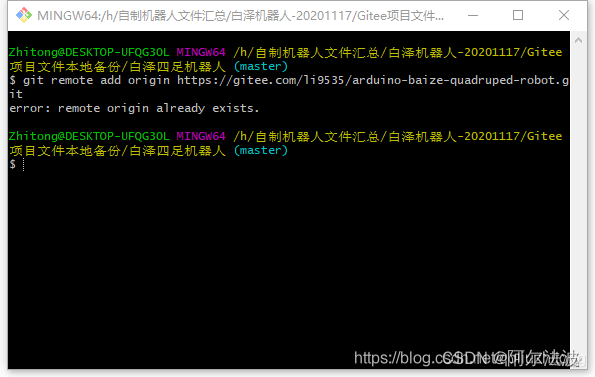
然后开始开启强制上传:
git push -u origin master -f
最后上传成功,可以去gitee仓库网页上面看看了。
成功!

























 326
326

 被折叠的 条评论
为什么被折叠?
被折叠的 条评论
为什么被折叠?










